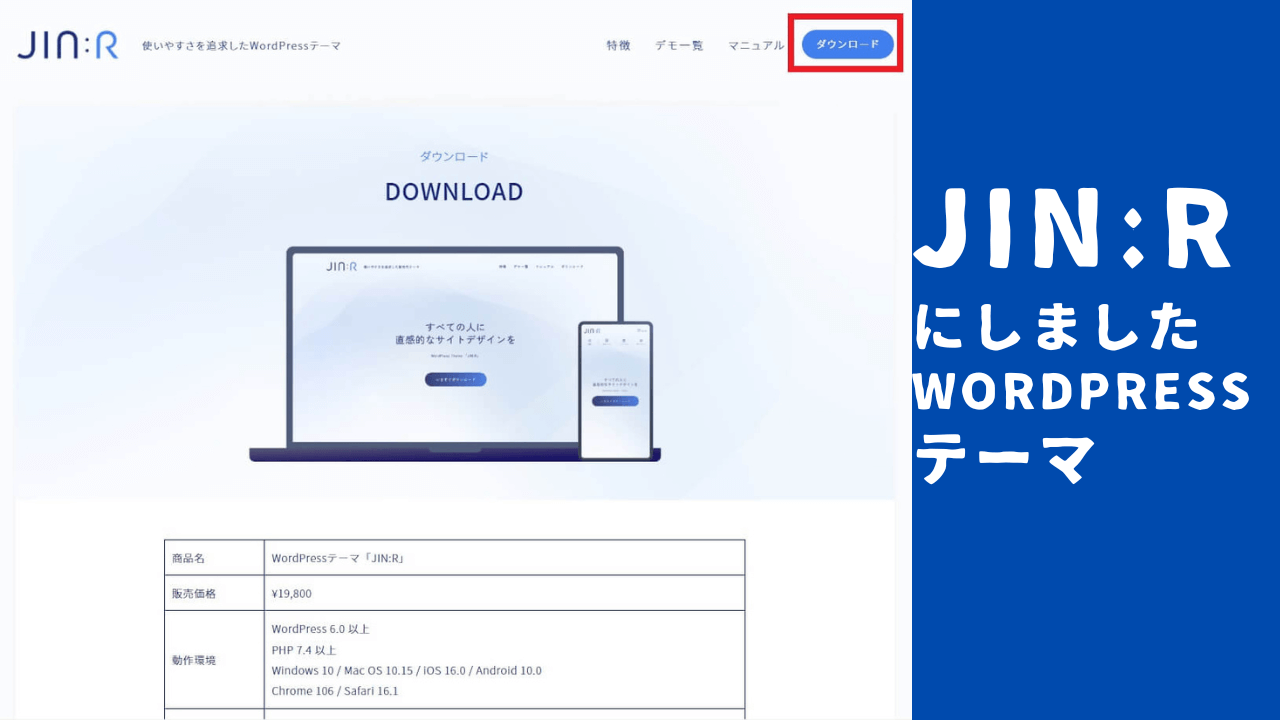【Googleアナリティクス】自分のアクセスをカウントさせない設定

ブログを運営してしていくにあたって、Googleアナリティクスを確認するのは毎日の日課になります。
そして自分のブログをほかの端末から確認しますので、自分自身のアクセスがアナリティクスに反映されてしまいます。
特に、私の場合はPVが少ないのでアナリティクスの数値が自分自身によるアクセスだけ!という日もあったります。
そこで、自分のアクセスをアナリティクスの数値から除外する設定方法を2つお話しします。
- IPアドレスを設定して除外する
- Googleアナリティクスオプトアウトアドオンページで除外する
IPアドレスを設定して除外する
IPアドレス確認
最初に、除外したい端末のIPアドレスを確認します。
確認方法は、こちらです。
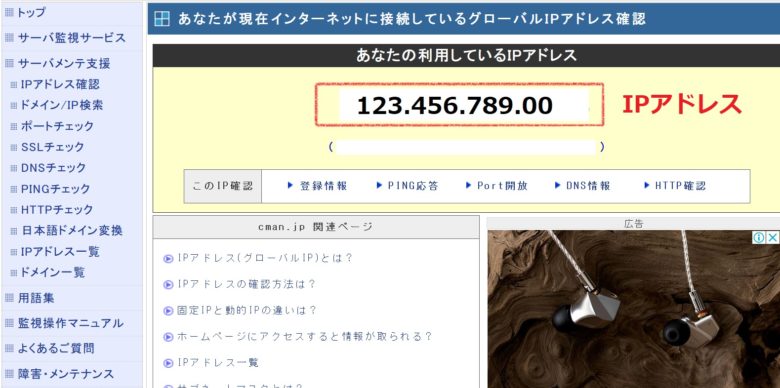
IPアドレスをアナリティクスに設定
確認したIPアドレスをアナリティクスに設定していきます。
「管理」をクリックして、次に「フィルタ」をクリックします。
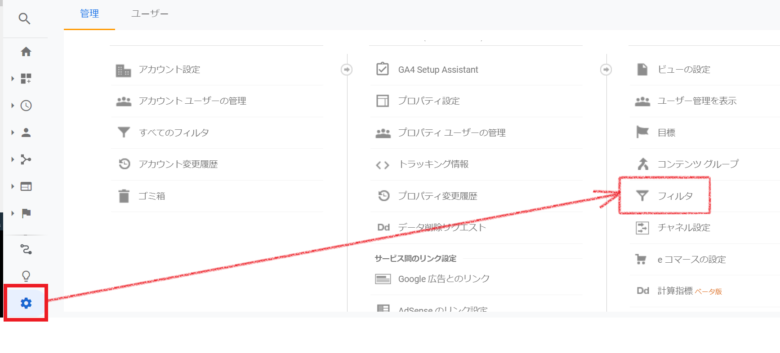
「フィルタを追加」をクリックします。
下の図には私が設定したものが3つありますが、最初はありません。
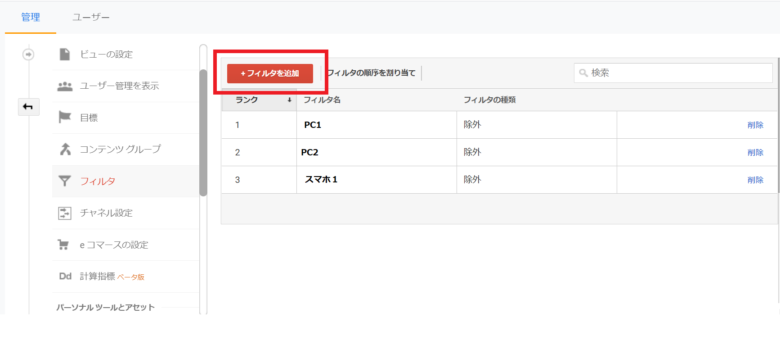
下の図のように空欄を埋めていきます。
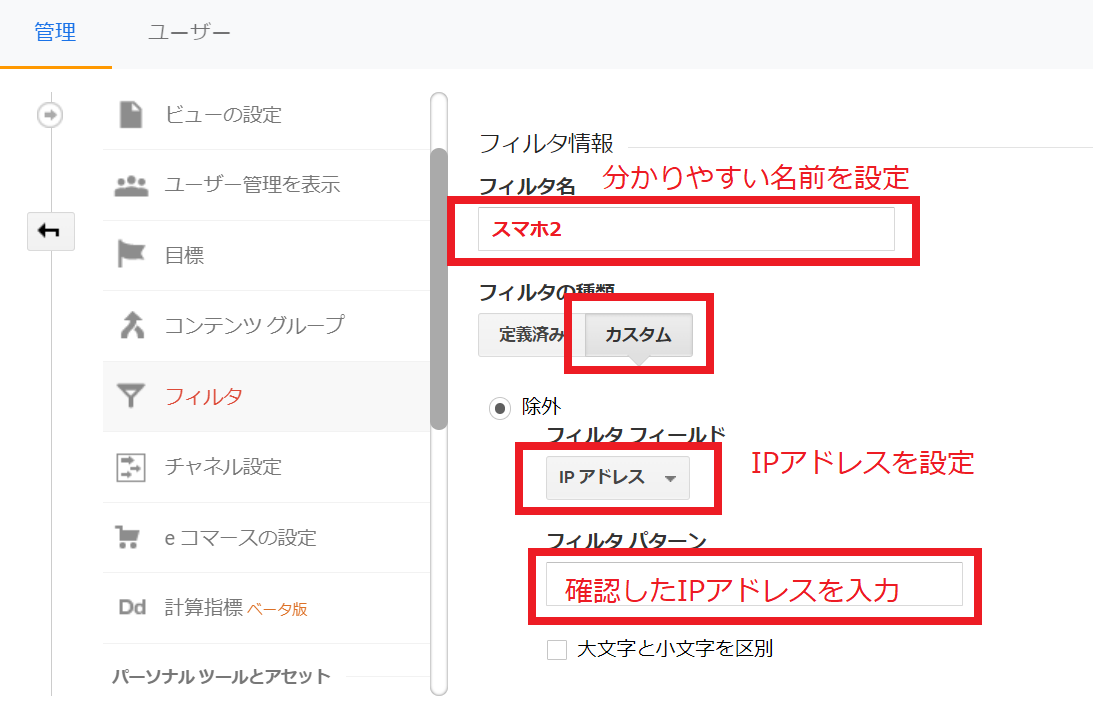
フィルタ名:「PC1」など分かりやすい名称を設定します。
フィルタの種類:「カスタム」を設定します。
除外 フィルタフィールド:「IPアドレス」を選択します。
フィルタパターン:IPアドレスを入力します。(最初に確認したIPアドレス)
最後に「保存」で完了です。
除外されていない場合
除外されていない場合は「IPv6」のアドレスで接続していると思われます。
こちらから確認します。
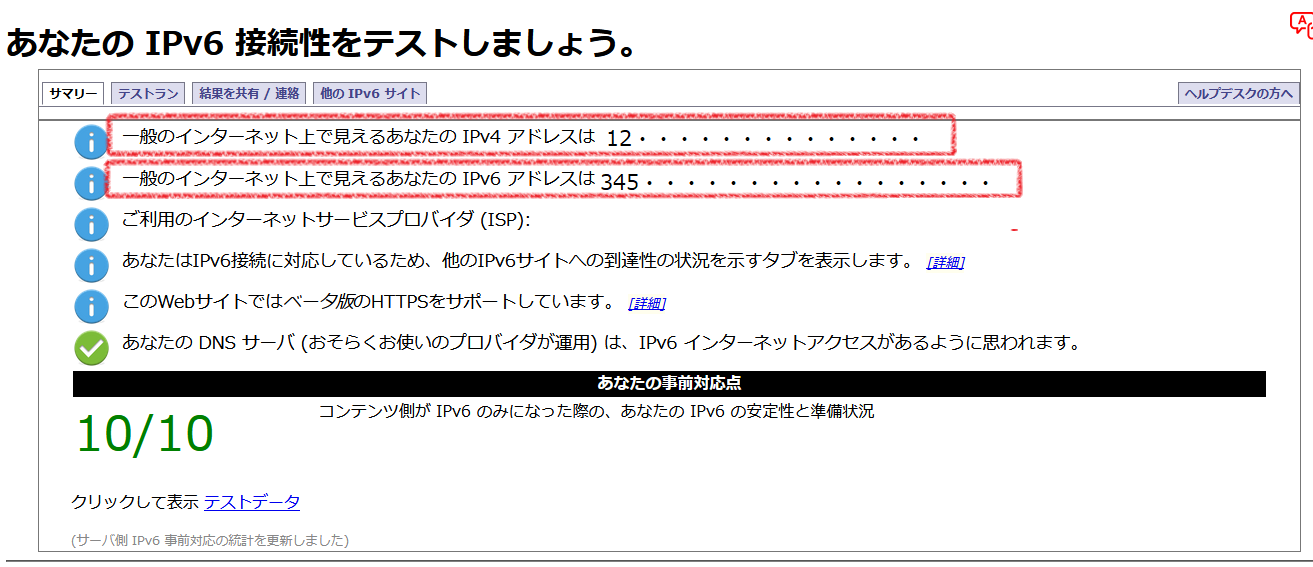
アナリティクスに設定します。
フィルタ名:「PC1」など分かりやすい名称を設定します。
フィルタの種類:「定義済み」を設定します。
「除外」「IPアドレスからのトラフィック」「前方が一致」を選択します。
IPアドレス:IPv6のアドレスを入力します。
「保存」をクリックして完了です。
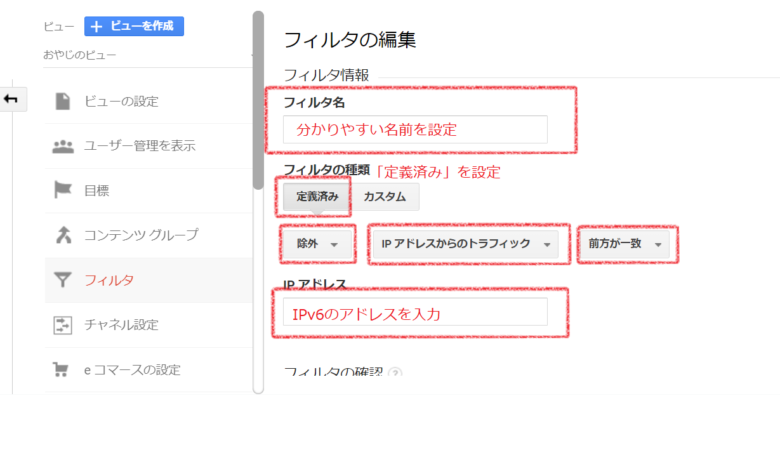
IPアドレスが変更になった場合はその都度、設定を変える必要があります。
「Googleアナリティクスオプトアウトアドオンページ」で除外する
Google chromeの拡張機能「Googleアナリティクスオプトアウトアドオンページ」を使うのが最も簡単ですが、パソコン以外のスマートフォンやタブレットなどには対応しておりません。
Google chromeで設定
最初に【Google chrome】でGoogleアナリティクスオプトアウトアドオンページを開きます。
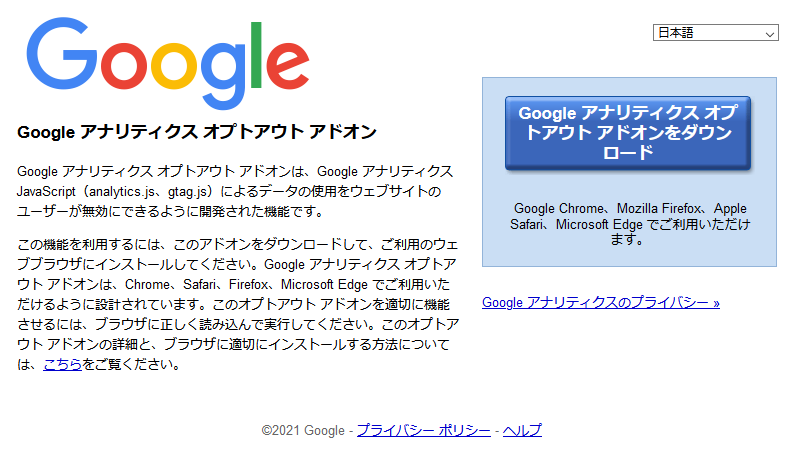
- このような画面が表示されたら、「Googleアナリティクスオプトアウトアドオンページをダウンロード」をクリックします。
- 画面が切り替わったら「chromeに追加」を選択します。
- 次に「拡張機能を追加」を選択します。
- 最後に「chromeに追加済み」と表示されたら終わりです。
Firefoxで設定
【Firefox】でも設定してみましょう。
ブラウザをFirefoxの状態でGoogleアナリティクスオプトアウトアドオンページを開きます。
「Googleアナリティクスオプトアウトアドオンページをダウンロード」をクリックします。
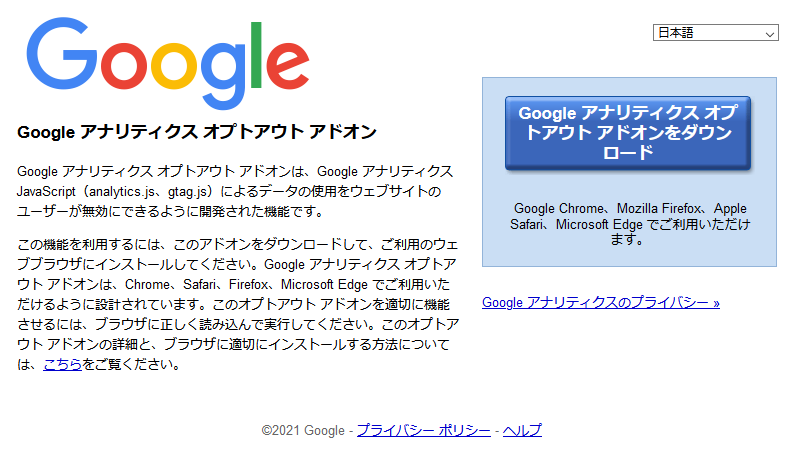
「同意してインストール」をクリックします。
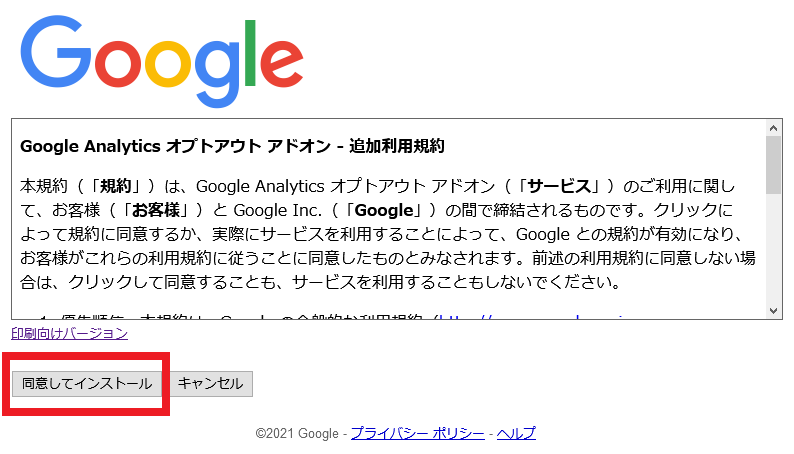 そうすると「gaoptoutaddon_1.0.8.xpi」のファイルがダウンロードされます。
そうすると「gaoptoutaddon_1.0.8.xpi」のファイルがダウンロードされます。
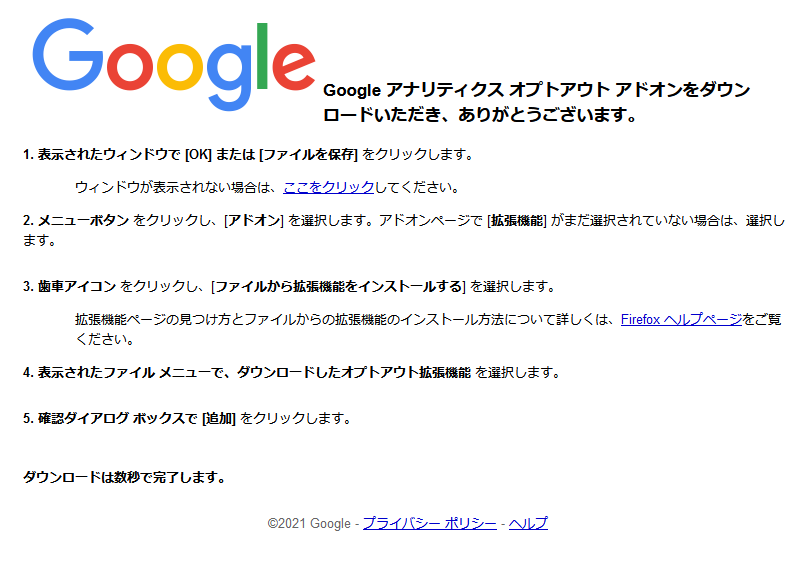 右上の「アプリケーションメニューを開く」をクリックして「アドオンとテーマ」をクリックします。
右上の「アプリケーションメニューを開く」をクリックして「アドオンとテーマ」をクリックします。
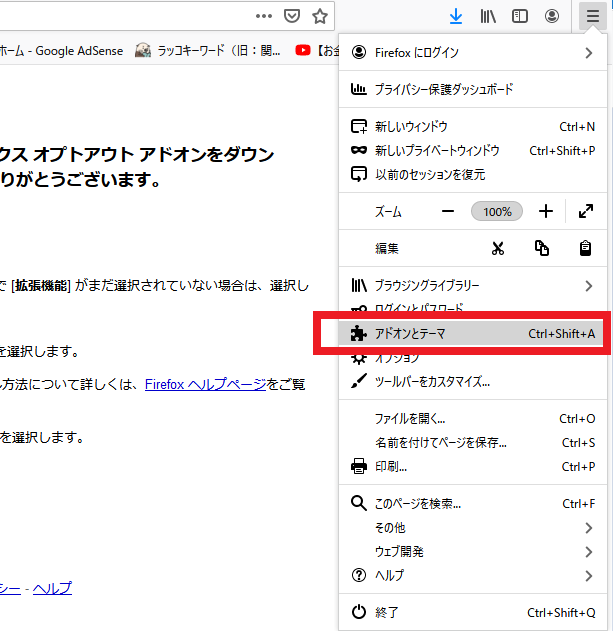
歯車のマークをクリックして、「ファイルからアドオンをインストール」をクリックします。
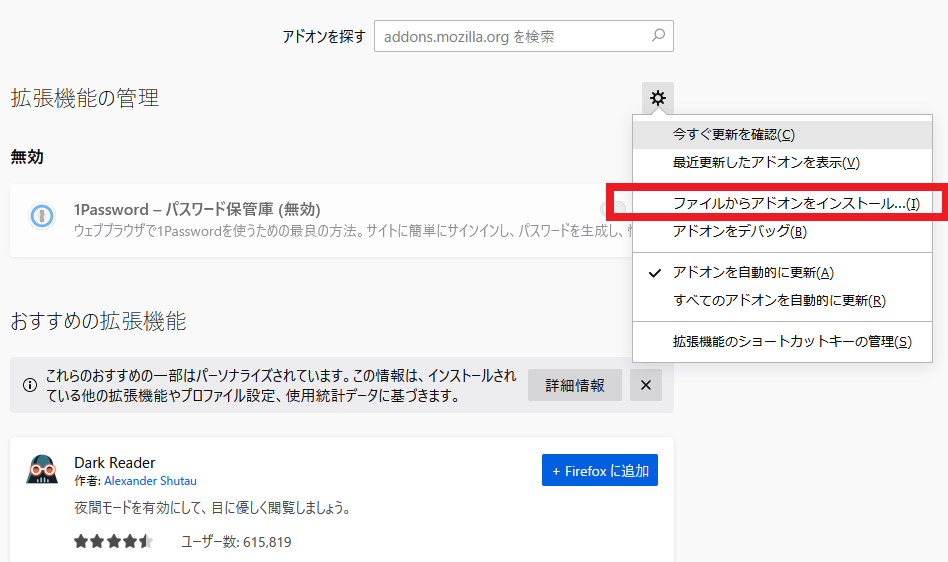
先ほどダウンロードした「gaoptoutaddon_1.0.8.xpi」を選択して「開く」をクリックします。
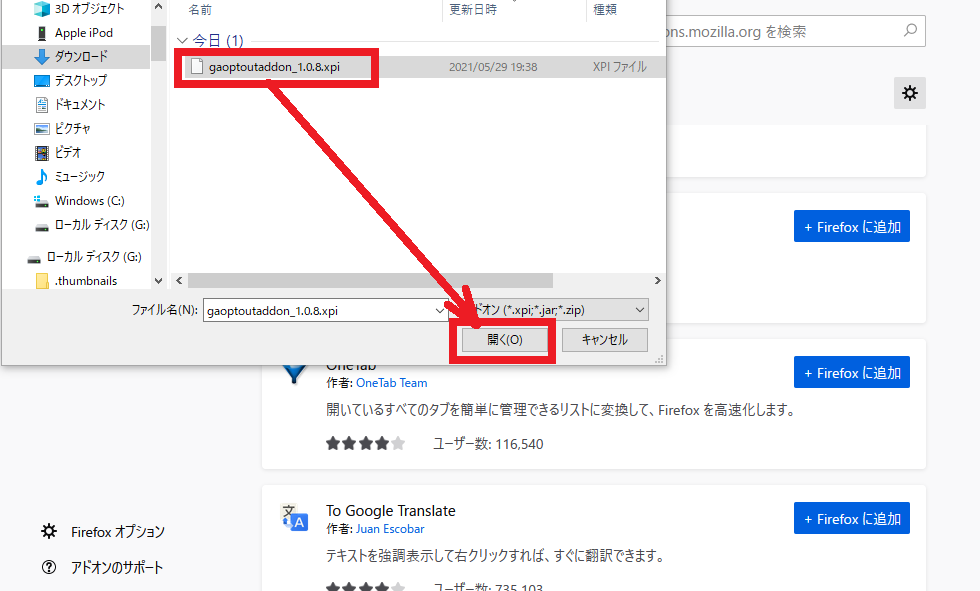
最後は下の図のように「追加」をクリックして完了です。
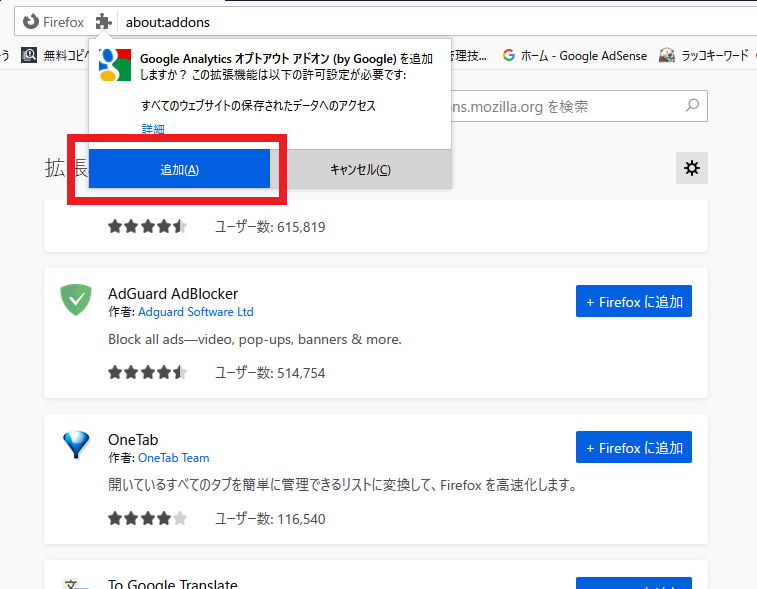
「Googleアナリティクスオプトアウトアドオンページ」に対応しているブラウザは次の通りです。
- Microsoft internet Explorer11
- Googlechrome
- Firefox
- Apple Safari
- Opara等です。

最後に
いかがだったでしょうか。
今回のブログでは、Googleアナリティクスに自分のアクセスをカウントさせない2つの方法についてお話ししました。
- IPアドレスを設定して自分のアクセスを除外する方法。
- Googleアナリティクスオプトアウトアドオンページをブラウザに設定する方法。
自分でのアクセスを除外することによって、正しいPVが分かりますね。
もっともPVが500や1000以上になるとそんなことは気にしないと思うのですが、少ないうちは設定しておきましょう。
いつかは自分のアクセスを気にしないようなブログを運営してみたいものです。
最後まで読んでいただいてありがとうございました。

|
にほんブログ村 |
にほんブログ村 |
にほんブログ村 |